Sie befinden Sie auf der offiziellen Hosting-Hilfe und FAQ von Methfessel Computers
Cache leeren im Internet Explorer 7
Aus Hosting-Hilfe.eu - Webhostinghilfe von Methfessel Computers, IT-Dienstleister und Webhoster aus Wiesbaden
(Unterschied zwischen Versionen)
Aktuelle Version (07:11, 31. Aug. 2010) (Quelltext zeigen) |
|||
| Zeile 4: | Zeile 4: | ||
=== Schritt 1: Internet Explorer starten === | === Schritt 1: Internet Explorer starten === | ||
| - | Sollte eigentlich klar sein, für das leeren des Caches muss der | + | Sollte eigentlich klar sein, für das leeren des Caches muss der Internet Explorer gestartet sein |
=== Schritt 2: Extras === | === Schritt 2: Extras === | ||
| Zeile 10: | Zeile 10: | ||
[[Bild:IE7CacheLeeren1.jpg]] | [[Bild:IE7CacheLeeren1.jpg]] | ||
| - | === Schritt 3: | + | === Schritt 3: Löschdialog öffnen=== |
Wählen Sie den Eintrag ''Browserverlauf löschen''.<br /> | Wählen Sie den Eintrag ''Browserverlauf löschen''.<br /> | ||
[[Bild:IE7CacheLeeren2.jpg]] | [[Bild:IE7CacheLeeren2.jpg]] | ||
Aktuelle Version
Oft kommt es vor, dass man im Internetexplorer seinen Cache leeren muss. Zum Beispiel wenn eine Seite nicht korrekt angezeigt wird nach einem Update oder der Login ständig trotz korrektem Passwort fehlschlägt. Nachfolgend eine kurze Anleitung:
Inhaltsverzeichnis |
Schritt 1: Internet Explorer starten
Sollte eigentlich klar sein, für das leeren des Caches muss der Internet Explorer gestartet sein
Schritt 2: Extras
Öffnen Sie das Menü Extras im Menü
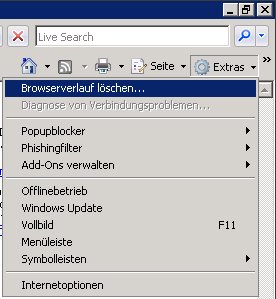
Schritt 3: Löschdialog öffnen
Wählen Sie den Eintrag Browserverlauf löschen.
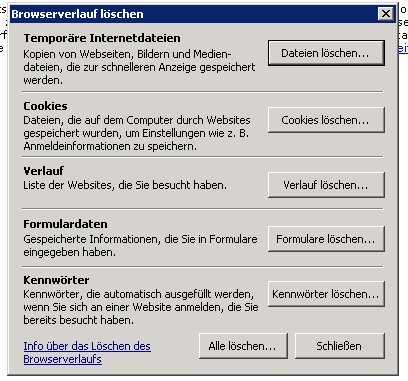
Schritt 4: Cache löschen
Löschen Sie den Browsercache über den Button Dateien und bestätigen Sie den folgenden Dialog mit OK.

